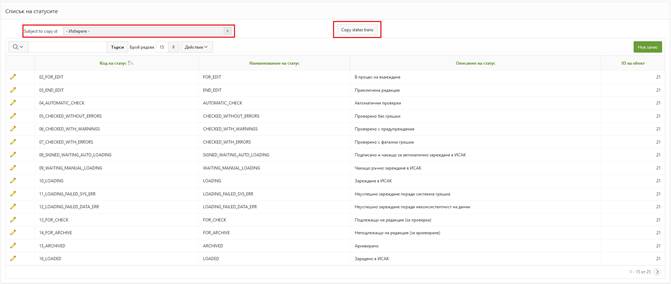
Справка на съществуващите статуси към даден обект е показана на страница „Обекти“, секция „Списък на статусите“ (фиг.34).
Реализирана е функционалност, която позволява при избор на обект от падащ списък на да се копират всички негови състояния и преходи между тях, в текущия обект. Полето „Subject to copy st“ служи за избор на обект, от който да се копират статуси и преходи към текущия обект. Натиска се бутон „Copy states trans“ за извършване на действието.
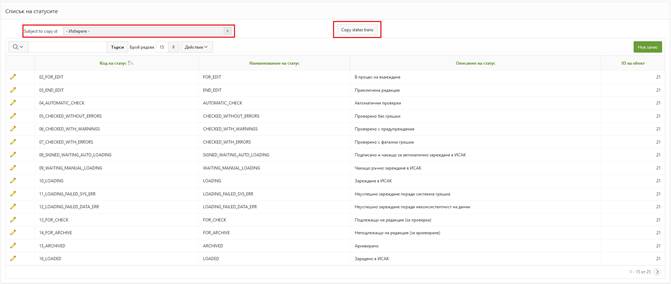
Фиг. 34 Секция „Списък на статусите“
За създаване на нов статус се избира бутона „Нов запис“. Зарежда се страница за въвеждане на необходимите данни – обект, код на статус, наименование на статус, може ли обектът да се променя в този статус, описание на статус, може ли да се създават под-обекти, пореден номер при визуализация (фиг.35). Задължителни са полетата означени със знак „*“. Полето „Обект“ е автоматично попълнено, но може да бъде сменено. Избира се бутона „Създай“ за създаване на нов запис или бутона „Отказ“ за връщане на страница „Детайли за обект“ (фиг.32) без да се запазват промените.
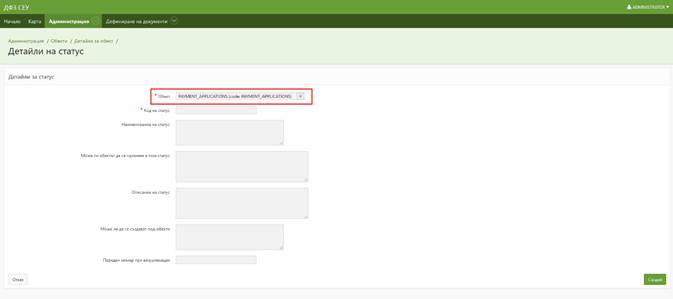
Фиг. 35 Страница за създаване на нов запис
За редактиране на вече съществуващ запис се натиска иконата –
 . Отваря се страница за
редакция на статус, преглед на възможни преходи и преглед на категории състояния
(фиг.36).
. Отваря се страница за
редакция на статус, преглед на възможни преходи и преглед на категории състояния
(фиг.36).
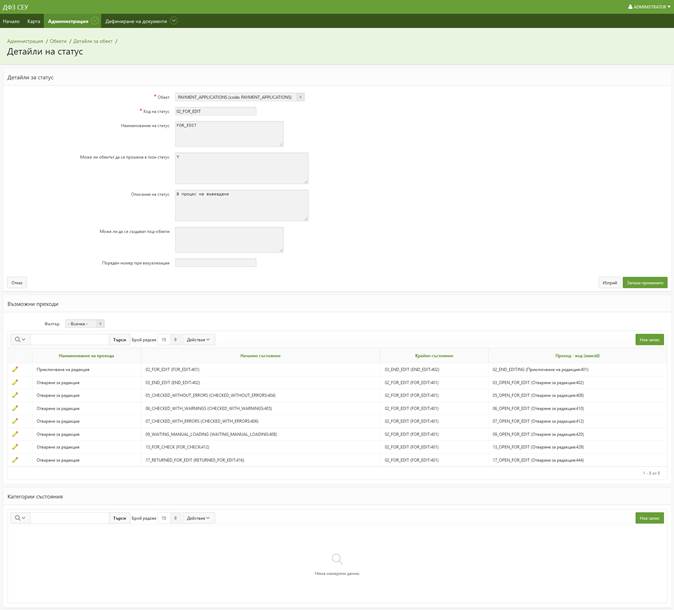
Фиг. 36 Страница за редактиране или изтриване на вече съществуващ запис, преглед на възможни преходи и преглед на категории състояния
За редакция на статус се работи в секция „Детайли за статус“ (фиг.37). След въвеждане на необходимите промени се натиска бутона „Запази промените“ за запазване на направените промени, бутона „Отказ“ за затваряне на прозореца без да се запазват промените или бутона „Изтрий“ за изтриване избрания запис.
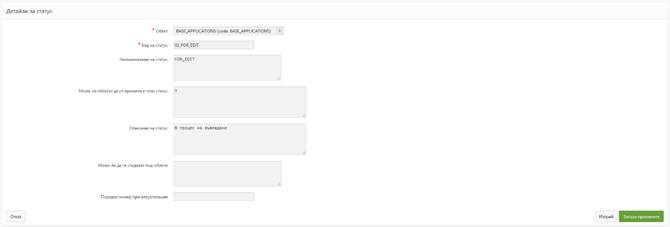
Фиг. 37 Секция „Детайли за статус“
Секция „Категории състояния“ – справка с наличните категории състояния (фиг.38).

Фиг. 38 Секция „Категории състояния“
За добавяне на текущото състояние към категория се избира бутона „Нов запис“. Отваря се прозорец за въвеждане на необходимите данни – състояние (автоматично попълнено), тип на категория, категория (фиг.39). Задължителни са полетата означени със знак „*“. Избира се бутона „Създай“ за създаване на нов запис или бутона „Отказ“ за затваряне на прозореца без да се запазват промените.
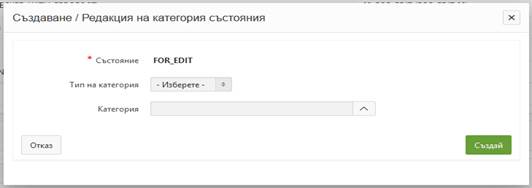
Фиг. 39 Прозорец за създаване на нов запис
За редактиране на вече съществуващ запис се натиска иконата –
 . Отваря се прозорец за
редакция. След въвеждане на необходимите промени се натиска бутона „Запази
промените“ за запазване на направените промени, бутона „Отказ“ за затваряне на
прозореца без да се запазват промените или бутона „Изтрий“ за изтриване избрания
запис.
. Отваря се прозорец за
редакция. След въвеждане на необходимите промени се натиска бутона „Запази
промените“ за запазване на направените промени, бутона „Отказ“ за затваряне на
прозореца без да се запазват промените или бутона „Изтрий“ за изтриване избрания
запис.